diskgenius怎麼製作WinPE啟動磁碟_diskgenius製作WinPE啟動磁碟方法
DiskGenius作為一款優秀的分區管理軟體,也支援製作WinPE啟動碟,幫助我們在無法正常進入系統時進行故障排除和系統修復。本教學由php小編魚仔帶來,將詳細講解DiskGenius製作WinPE啟動碟的方法。請繼續閱讀以了解如何利用DiskGenius製作啟動碟,解決電腦無法正常啟動等問題。
1、首先需要製作啟動碟的USB插入電腦,然後開啟DiskGenius軟體點擊【工具- 製作DiskGenius WinPE USB啟動碟,如下圖所示:
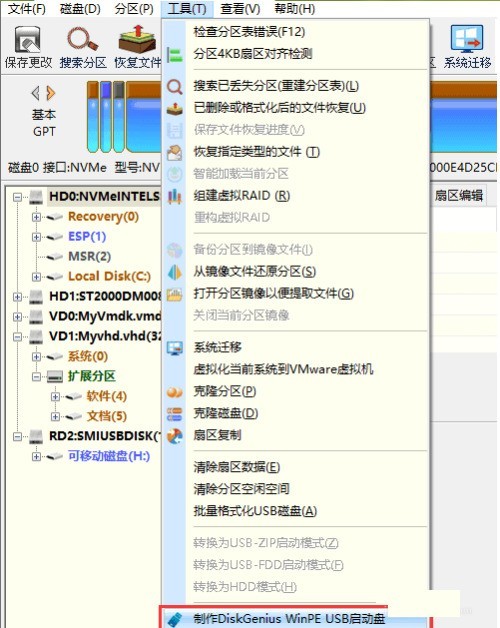
2、接著程式跳出【製作DiskGenius WinPE USB啟動磁碟】對話框,選擇USB磁碟後,再點選【確定】按鈕。
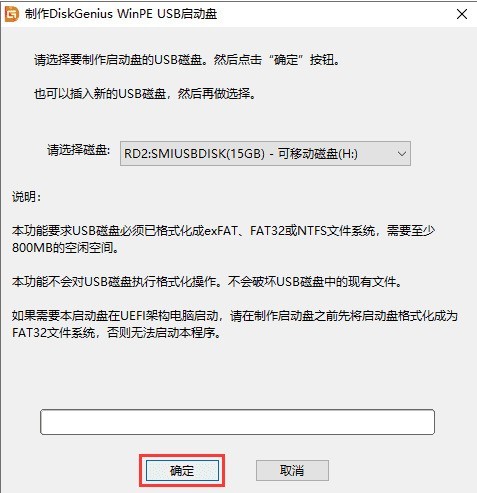
3、接著正在製作WinPE啟動盤,等待操作完成。
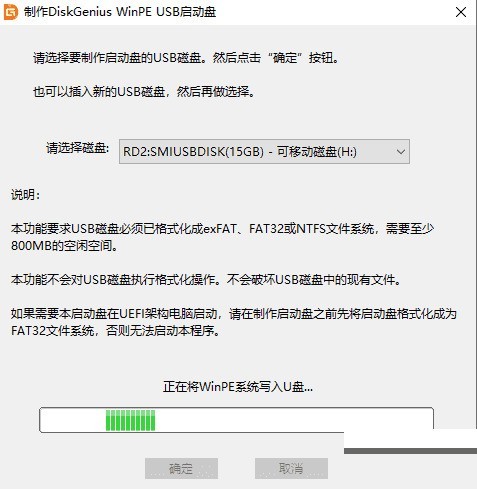
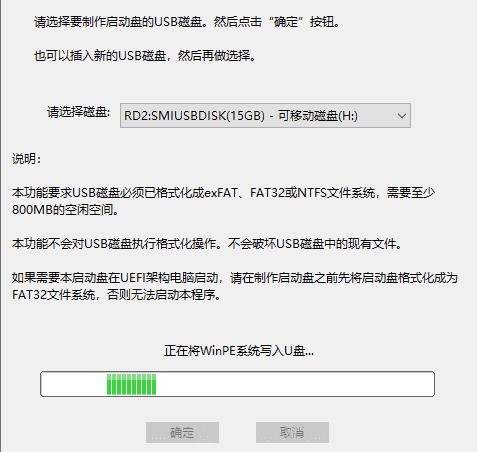
4、若軟體提示卸載該分割區,點選【確定】按鈕即可繼續。
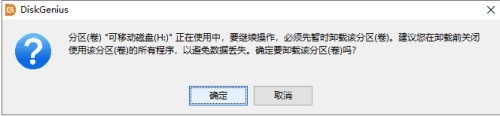
5、最後啟動磁碟製作完成後會看到如下提示,點選【確定】按鈕。這樣含有DiskGenius的WinPE USB啟動就製作完成了,在需要啟動的電腦上設定本啟動盤為第一啟動項,就可以進入WinPE版的DiskGenius軟體了。
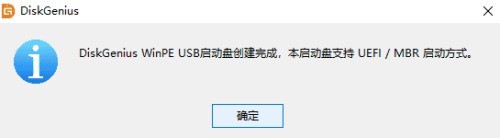 #
#
以上是diskgenius怎麼製作WinPE啟動磁碟_diskgenius製作WinPE啟動磁碟方法的詳細內容。更多資訊請關注PHP中文網其他相關文章!
本網站聲明
本文內容由網友自願投稿,版權歸原作者所有。本站不承擔相應的法律責任。如發現涉嫌抄襲或侵權的內容,請聯絡admin@php.cn

熱AI工具

Undresser.AI Undress
人工智慧驅動的應用程序,用於創建逼真的裸體照片

AI Clothes Remover
用於從照片中去除衣服的線上人工智慧工具。

Undress AI Tool
免費脫衣圖片

Clothoff.io
AI脫衣器

Video Face Swap
使用我們完全免費的人工智慧換臉工具,輕鬆在任何影片中換臉!

熱門文章
<🎜>:種植花園 - 完整的突變指南
3 週前
By DDD
<🎜>:泡泡膠模擬器無窮大 - 如何獲取和使用皇家鑰匙
3 週前
By 尊渡假赌尊渡假赌尊渡假赌
如何修復KB5055612無法在Windows 10中安裝?
3 週前
By DDD
北端:融合系統,解釋
3 週前
By 尊渡假赌尊渡假赌尊渡假赌
Mandragora:巫婆樹的耳語 - 如何解鎖抓鉤
3 週前
By 尊渡假赌尊渡假赌尊渡假赌

熱工具

記事本++7.3.1
好用且免費的程式碼編輯器

SublimeText3漢化版
中文版,非常好用

禪工作室 13.0.1
強大的PHP整合開發環境

Dreamweaver CS6
視覺化網頁開發工具

SublimeText3 Mac版
神級程式碼編輯軟體(SublimeText3)




